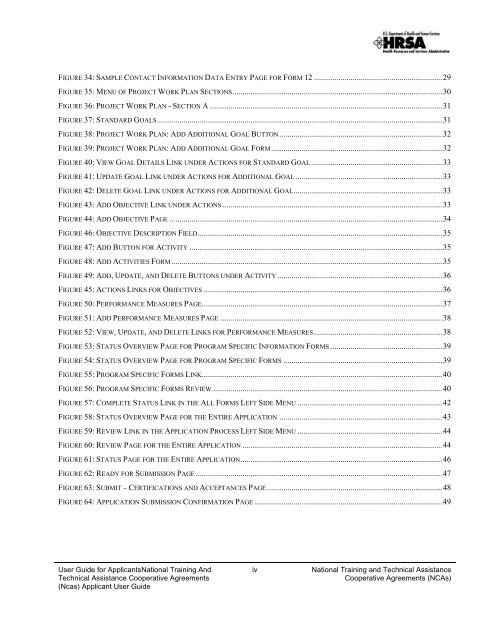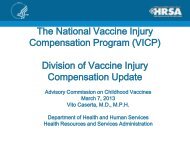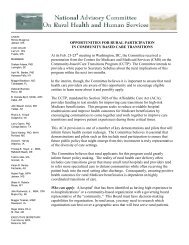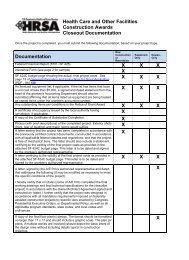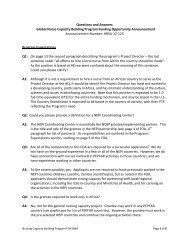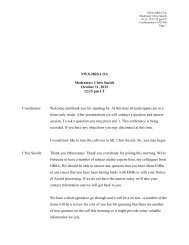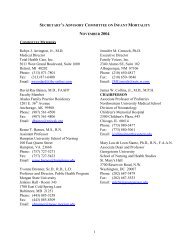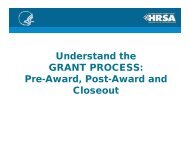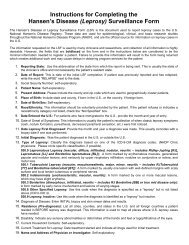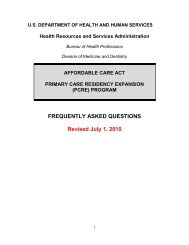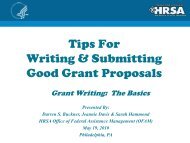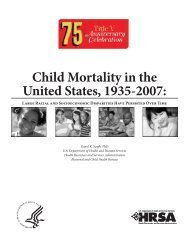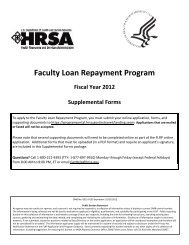(NCAs) Applicant User Guide - HRSA
(NCAs) Applicant User Guide - HRSA
(NCAs) Applicant User Guide - HRSA
Create successful ePaper yourself
Turn your PDF publications into a flip-book with our unique Google optimized e-Paper software.
FIGURE 34: SAMPLE CONTACT INFORMATION DATA ENTRY PAGE FOR FORM 12 ............................................................... 29<br />
FIGURE 35: MENU OF PROJECT WORK PLAN SECTIONS ....................................................................................................... 30<br />
FIGURE 36: PROJECT WORK PLAN - SECTION A .................................................................................................................. 31<br />
FIGURE 37: STANDARD GOALS ............................................................................................................................................ 31<br />
FIGURE 38: PROJECT WORK PLAN: ADD ADDITIONAL GOAL BUTTON ................................................................................ 32<br />
FIGURE 39: PROJECT WORK PLAN: ADD ADDITIONAL GOAL FORM .................................................................................... 32<br />
FIGURE 40: VIEW GOAL DETAILS LINK UNDER ACTIONS FOR STANDARD GOAL ................................................................ 33<br />
FIGURE 41: UPDATE GOAL LINK UNDER ACTIONS FOR ADDITIONAL GOAL ........................................................................ 33<br />
FIGURE 42: DELETE GOAL LINK UNDER ACTIONS FOR ADDITIONAL GOAL ......................................................................... 33<br />
FIGURE 43: ADD OBJECTIVE LINK UNDER ACTIONS ............................................................................................................ 33<br />
FIGURE 44: ADD OBJECTIVE PAGE ...................................................................................................................................... 34<br />
FIGURE 46: OBJECTIVE DESCRIPTION FIELD ........................................................................................................................ 35<br />
FIGURE 47: ADD BUTTON FOR ACTIVITY ............................................................................................................................ 35<br />
FIGURE 48: ADD ACTIVITIES FORM ..................................................................................................................................... 35<br />
FIGURE 49: ADD, UPDATE, AND DELETE BUTTONS UNDER ACTIVITY ................................................................................. 36<br />
FIGURE 45: ACTIONS LINKS FOR OBJECTIVES ..................................................................................................................... 36<br />
FIGURE 50: PERFORMANCE MEASURES PAGE ...................................................................................................................... 37<br />
FIGURE 51: ADD PERFORMANCE MEASURES PAGE ............................................................................................................. 38<br />
FIGURE 52: VIEW, UPDATE, AND DELETE LINKS FOR PERFORMANCE MEASURES ............................................................... 38<br />
FIGURE 53: STATUS OVERVIEW PAGE FOR PROGRAM SPECIFIC INFORMATION FORMS ....................................................... 39<br />
FIGURE 54: STATUS OVERVIEW PAGE FOR PROGRAM SPECIFIC FORMS .............................................................................. 39<br />
FIGURE 55: PROGRAM SPECIFIC FORMS LINK ...................................................................................................................... 40<br />
FIGURE 56: PROGRAM SPECIFIC FORMS REVIEW ................................................................................................................. 40<br />
FIGURE 57: COMPLETE STATUS LINK IN THE ALL FORMS LEFT SIDE MENU ....................................................................... 42<br />
FIGURE 58: STATUS OVERVIEW PAGE FOR THE ENTIRE APPLICATION ................................................................................ 43<br />
FIGURE 59: REVIEW LINK IN THE APPLICATION PROCESS LEFT SIDE MENU ....................................................................... 44<br />
FIGURE 60: REVIEW PAGE FOR THE ENTIRE APPLICATION .................................................................................................. 44<br />
FIGURE 61: STATUS PAGE FOR THE ENTIRE APPLICATION ................................................................................................... 46<br />
FIGURE 62: READY FOR SUBMISSION PAGE ......................................................................................................................... 47<br />
FIGURE 63: SUBMIT – CERTIFICATIONS AND ACCEPTANCES PAGE ...................................................................................... 48<br />
FIGURE 64: APPLICATION SUBMISSION CONFIRMATION PAGE ............................................................................................ 49<br />
<strong>User</strong> <strong>Guide</strong> for <strong>Applicant</strong>sNational Training And<br />
Technical Assistance Cooperative Agreements<br />
(Ncas) <strong>Applicant</strong> <strong>User</strong> <strong>Guide</strong><br />
iv<br />
National Training and Technical Assistance<br />
Cooperative Agreements (<strong>NCAs</strong>)